Оглавление
Если вы являетесь пользователем Windows, вы, вероятно, сталкивались с кодами ошибок при попытке обновить систему. Одной из таких ошибок является код 0x80070103, который может помешать вам получить последние обновления безопасности и улучшения функций.
В этой статье мы расскажем вам, как исправить код ошибки Windows Update 0x80070103, чтобы вы могли поддерживать свою систему в актуальном состоянии и работать без сбоев. Независимо от того, являетесь ли вы технически подкованным пользователем или новичком, мы снабдили вас простыми и понятными инструкциями. Давайте приступим!
Причины сбоя обновления Windows 0x80070103
Если вам интересно, почему вы получаете эту ошибку, вот наиболее распространенные причины возникновения ошибки неудачного обновления.
- Проблемы совместимости драйверов : Сообщение об ошибке может быть вызвано проблемой совместимости драйверов. Это означает, что ваша система пытается установить драйвер, несовместимый с вашим оборудованием, что приводит к появлению сообщения об ошибке.
- Устаревшие драйверы : Сообщение об ошибке также может быть вызвано устаревшими драйверами в вашей системе. Возможно, Windows Update пытается установить новые обновления, но устаревшие драйверы препятствуют установке обновления, что приводит к появлению сообщения об ошибке.
- Повреждение системного файла : Другой причиной сообщения об ошибке может быть повреждение системных файлов. Если некоторые системные файлы повреждены или отсутствуют, это может помешать Windows Update завершить установку, что приведет к появлению сообщения об ошибке.
Как исправить код ошибки Update Failed 0x80070103
Обновление драйверов устройств вручную
Чтобы обновить конкретный драйвер и избежать обновления всех драйверов сразу, выполните следующие действия:
1. перейдите на веб-сайт производителя драйвера, который вы хотите обновить, и загрузите последнюю версию.
2. Нажмите клавиши Windows + R, чтобы открыть окно "Выполнить", введите devmgmt.msc и нажмите OK, чтобы открыть диспетчер устройств.

3. Найдите устройство, которое необходимо обновить. Определив его, щелкните правой кнопкой мыши и выберите Обновить драйвер.

4. Выберите Browse my computer for driver software, чтобы найти место, где сохранен загруженный драйвер, а затем следуйте подсказкам на экране для установки драйвера.

5. Перезагрузите компьютер и проверьте, не появилась ли ошибка.
Запустите средство устранения неполадок обновления Windows

В Windows есть встроенные функции устранения неполадок. Для решения проблем, связанных с Windows Update, можно использовать средство устранения неполадок Windows Update Troubleshooter. Вот как его использовать:
- Нажмите комбинацию клавиш Windows + I, чтобы открыть меню Настройки.
- Выберите System на левой панели экрана.
- Выберите Устранение неполадок.
- В следующем окне выберите пункт Другие средства устранения неполадок.
- Выберите Windows Update и нажмите кнопку Запустить.
- Запустится программа устранения неполадок Windows Update Troubleshooter.
- Пожалуйста, дождитесь его завершения, затем перезагрузите компьютер.
Перезапустите процесс обновления Windows
Проблемы с Windows Update, вызванные повреждением файлов и процессов, можно устранить, перезапустив службу Windows Update. Для этого выполните следующие действия:
- Нажмите Windows + R, чтобы открыть окно "Выполнить".
- Введите "cmd" и нажмите Ctrl + Shift + Enter, чтобы запустить Командную строку.
- Введите последовательно команды, приведенные ниже. После каждой из них нажмите Enter:
net stop wuauserv
net stop cryptSvc
чистые стоп-биты
net stop msiserver

- Введите нижеприведенную команду для переименования папки SoftwareDistribution и нажмите Enter после каждой команды:
ren C:\Windows\SoftwareDistribution SoftwareDistribution.old
ren C:\Windows\System32\catroot2 Catroot2.old

- Последовательно введите следующие команды и нажмите Enter после каждой:
net start wuauserv
net start cryptSvc
стартовые биты сети
net start msiserver

- Перезагрузите компьютер.
Скрыть обновления от переустановки
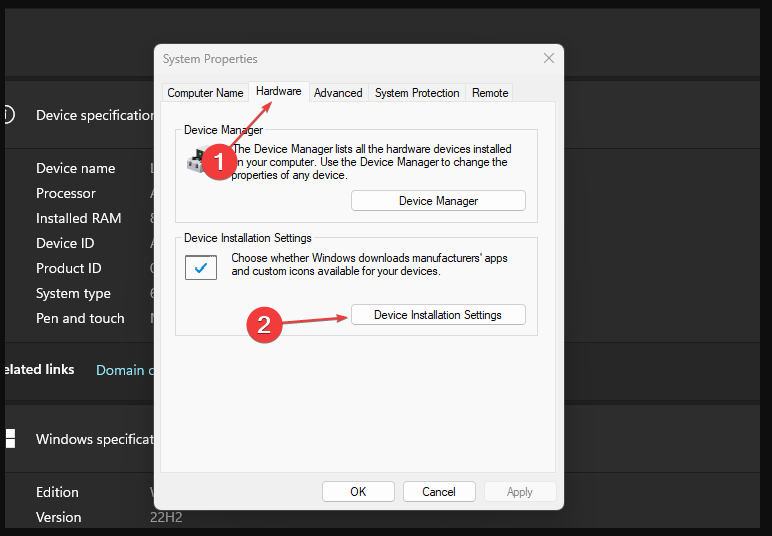
Чтобы предотвратить переустановку Windows существующих обновлений драйверов и устранить код ошибки 0x80070103 в Windows Update, вы можете выполнить следующие действия:
- Нажмите на меню Пуск и найдите Панель управления, чтобы открыть это приложение.
- Перейдите в раздел Система и нажмите на ссылку Дополнительные параметры системы.
- Перейдите на вкладку Оборудование> нажмите кнопку Параметры установки устройства.
- Выберите опцию Нет и нажмите кнопку Сохранить настройки.
- Перезагрузите компьютер.
Удалите временные файлы Windows

Чтобы очистить поврежденные файлы, которые могут влиять на обновление Windows, и устранить ошибку, выполните следующие действия:
- Нажмите клавиши Windows + R, чтобы открыть окно "Выполнить", введите %temp% в поле поиска и нажмите Enter.
- Нажмите Ctrl + A, чтобы выделить все файлы, затем щелкните правой кнопкой мыши и выберите в выпадающем меню пункт Удалить.
- Перезагрузите систему.
Проверьте целостность системных файлов
Одной из возможных причин проблемы может быть отсутствие или повреждение системных файлов. Вы можете использовать сканирующие утилиты SFC (System File Checker) и DISM (Deployment Image Servicing and Management) для проверки и восстановления отсутствующих компонентов. Рекомендуется использовать обе утилиты, поскольку они могут по-разному повлиять на решение проблемы. Вот как их использовать:
Использование сканирования SFC
- Откройте Command Prompt, набрав "cmd" в строке поиска рядом с кнопкой меню "Пуск".
- Щелкните правой кнопкой мыши на Command Prompt и выберите "Запуск от имени администратора".
- Введите команду "sfc /scannow" в открытой консоли и нажмите Enter.
- Когда процесс исправления будет завершен, перезагрузите компьютер.

Использование DISM Scan
- Откройте Командную строку, как описано в предыдущем шаге.
- Скопируйте и вставьте следующую команду: "DISM.exe /Online /Cleanup-image /Restorehealth".
- Нажмите Enter и подождите, пока Windows не закончит сканирование и исправление.
- Перезагрузите компьютер и повторите попытку запуска проблемной программы.
- После выполнения обоих сканирований попробуйте установить то же самое обновление еще раз.

Используйте инструмент создания носителей
Если проблема сохраняется, несмотря на вышеперечисленные способы, в качестве последнего средства можно использовать Media Creation Tool. Этот инструмент, разработанный Microsoft, может переустановить Windows и стать альтернативным способом получения последних обновлений.

- Загрузите Media Creation Tool с официального сайта Microsoft.
- Запустите загруженный файл.
- Примите условия использования> выберите "Обновить этот ПК сейчас".
- Выберите опцию "Сохранить личные файлы", чтобы предотвратить удаление ваших файлов.
- Запустите процесс и дождитесь его завершения.
Заключение: Решение проблемы кода ошибки обновления Windows 0x80070103
Разбираться с кодами ошибок в обновлениях Windows очень неприятно. Хорошей новостью является то, что различные методы устранения неполадок могут помочь диагностировать и устранить эти проблемы.
Важно терпеливо и усердно подходить к решению каждой проблемы и тщательно выполнять рекомендуемые шаги. Поступая таким образом, вы сможете обеспечить бесперебойную работу обновлений Windows без каких-либо проблем.

